Google Duo zdobywa najwyższą rangę, jeśli chodzi o najlepsze aplikacje na Androida do rozmów wideo. Cieszysz się szczególnie zabawnym i niezapomnianym czatem wideo z bliskimi? Możesz uwiecznić tę chwilę, robiąc migawkę rozmowy w Duo. Oto, jak możesz wykorzystać momenty w Google Duo do robienia i udostępniania zdjęć w grupowych rozmowach wideo.
Produkty użyte w tym przewodniku:
- Najwyższej klasy platforma do rozmów wideo od Google: Google Duo (bezpłatnie w sklepie Google Play)
- Najlżejszy i najcieńszy telefon Xiaomi: Xiaomi Mi 11 Lite (299 GBP w Amazon UK)
Jak używać chwil w Google Duo do robienia i udostępniania zdjęć podczas grupowych rozmów wideo
- Zainstaluj i otwórz Google Duo w telefonie.
- Stuknij w trzy pionowe kropki w prawym górnym rogu.
- Uzyskiwać Ustawienia.
-
Uzyskiwać Ustawienia połączeń.
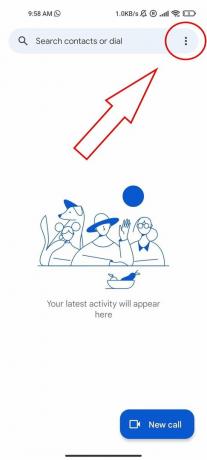

 Źródło: Namerah Saud Fatmi / Android Central
Źródło: Namerah Saud Fatmi / Android Central - Włącz przełącznik dla Momenty w duecie.
- Rozpocznij rozmowę wideo.
-
Stuknij w małe białe kółko w prawym dolnym rogu.

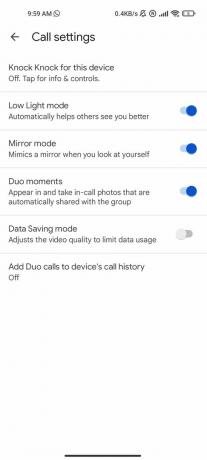
 Źródło: Namerah Saud Fatmi / Android Central
Źródło: Namerah Saud Fatmi / Android Central
Z Momenty w duecie
włączona, zobaczysz mały okrągły przycisk do robienia zdjęć we wszystkich rozmowach wideo w Google Duo. Gdy zrobisz zdjęcie, wszyscy uczestnicy połączenia wideo zostaną powiadomieni, a migawka zostanie automatycznie zapisana na każdym telefonie.Nie trzeba dodawać, że wszyscy uczestnicy grupowych rozmów wideo muszą: Momenty w duecie włączone również w ich telefonach. Nawet jeśli jedna osoba nie ma tej funkcji na swoim telefonie, nikt nie będzie mógł robić i udostępniać zdjęć z czatu wideo. Więc upewnij się, że sprawdziłeś ze wszystkimi uczestnikami telekonferencji, zanim spróbujesz zrobić zdjęcie.
Nasze najlepsze typy sprzętu
Nie brakuje spektakularne aplikacje do telekonferencji na Androida. Niemniej jednak, Google nie ustępuje Zoomowi i podobne aplikacje do użytku osobistego. Połączenie jest płynne, a interfejs użytkownika jest dość prosty. Nie wspominając o tym, że korzystanie z Duo nic nie kosztuje.
Po wybraniu platformy do prowadzenia wideorozmów przejdź do wyboru odpowiednich słuchawek, aby wrażenia były jeszcze bogatsze. ten Jabra Elite 7 Pro słuchawki douszne zapewniają dźwięk na najwyższym poziomie w bardzo, bardzo wygodny pakiet. Połącz to z doskonałą aplikacją i masz jedną z najlepsze bezprzewodowe słuchawki douszne na twoich rękach.
Namerah Saud Fatmi
Namerah Saud Fatmi jest niezależną autorką dla Android Central. Pasjonuje się wszystkimi rzeczami związanymi z technologią i grami, a od 2011 roku jest honorowym bibliotekarzem Goodreads. Kiedy nie pisze, można ją spotkać ścigającą bezpańskie koty i psy na ulicach Dhaki lub zabijającą smoki w krainie Skyrim. Możesz skontaktować się z nią na jej uchwycie na Twitterze @NamerahS.
